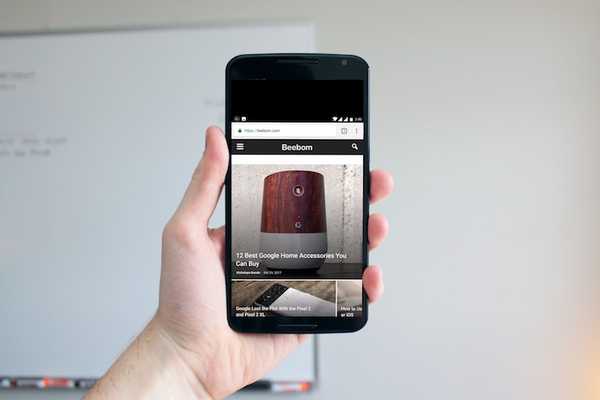
Oliver Matthews
0
4290
289
Când Apple a lansat primul său mare iPhone (iPhone 6 Plus), știa că oamenilor le va fi greu să se adapteze la noua dimensiune a ecranului, mai ales când cel mai mare iPhone înainte de lansarea iPhone 6 și 6 Plus a organizat un ecran de doar 4- inch. Pentru a ajuta utilizatorii să gestioneze noul mare iPhone, Apple a introdus o nouă caracteristică de reabilitare. Doar atingeți dublu pe butonul de pornire și jumătatea superioară a ecranului va aluneca în jos, permițându-vă să interacționați cu interfața de utilizator fără a utiliza mâna a doua. Pe partea de Android, unii producători precum Samsung și Huawei au propria caracteristică de accesibilitate numită modul cu o singură mână. Cu toate acestea, deoarece Android nu acceptă această caracteristică în mod natural, majoritatea, inclusiv telefoanele Google Pixel, nu acceptă această caracteristică. De asemenea, prefer implementarea de către Apple a modului cu o singură mână față de cele făcute de Samsung și Huawei. Așadar, în acest articol vă voi spune o metodă pe care o puteți utiliza pentru a obține caracteristica de reabilitare asemănătoare cu iPhone pe dispozitivul dvs. Android:
Obțineți funcția de reabilitare asemănătoare cu iPhone pe Android
Pentru a obține funcția de accesibilitate asemănătoare cu iPhone pe dispozitivul nostru Android, vom folosi o aplicație terță parte și comenzi ADB. Tutorialul va fi destul de simplu, așa că nu trebuie decât să urmați să funcționați în cel mai scurt timp.
- Descărcați și instalați aplicația Mod One-Handed din Play Store.
- Acum, lansează aplicația și atingeți până când ajungeți la pagina în care scrie, „Instrucțiuni ADB”. Pagina este greu de ratat, deoarece este ultima pagină din procesul de configurare și are un fundal roșu orb. Acum, dacă sunteți înrădăcinată, trebuie doar să atingeți semnul de marcă pentru a finaliza procesul, însă, dacă nu sunteți înrădăcinat, urmați împreună.
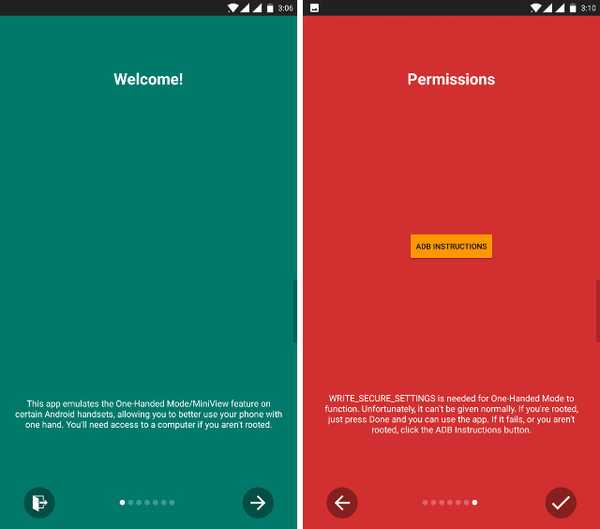 3. Pentru dispozitivele care nu au rădăcinile, vom face acest lucru utilizați comenzile ADB pentru a acorda permisiunile necesare aplicației. Puteți utiliza atât Mac, fie PC pentru a face acest lucru. Singura modificare este că cu Mac vom folosi Terminalul în timp ce Prompt Command va fi utilizat în PC. Deoarece am un Mac, folosesc Terminal, dar sunt sigur că comenzile vor fi aceleași. Dacă nu ați folosit ADB niciodată, puteți face clic aici pentru a afla cum puteți instala ADB pe Mac sau PC.
3. Pentru dispozitivele care nu au rădăcinile, vom face acest lucru utilizați comenzile ADB pentru a acorda permisiunile necesare aplicației. Puteți utiliza atât Mac, fie PC pentru a face acest lucru. Singura modificare este că cu Mac vom folosi Terminalul în timp ce Prompt Command va fi utilizat în PC. Deoarece am un Mac, folosesc Terminal, dar sunt sigur că comenzile vor fi aceleași. Dacă nu ați folosit ADB niciodată, puteți face clic aici pentru a afla cum puteți instala ADB pe Mac sau PC.
4. Acum, cu ADB instalat pe computer, conectați telefonul la acesta cu un cablu. Acum, lansați Terminal / Command Prompt pe computer și tastați următoarea comandă și apăsați return / enter.
dispozitive adb

5. Odată, apăsați Enter ar trebui să vedeți dispozitivul dvs. reprezentat de un cod alfanumeric urmat de cuvântul dispozitiv, așa cum se arată în imaginea de mai jos.
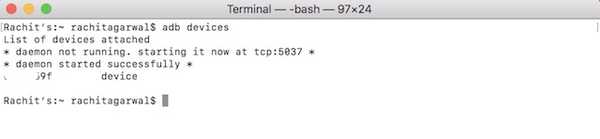
6. Acum, tastați următoarea comandă și apăsați enter / return. Sa nu uiti asta comanda este sensibilă la litere mari și mici. Pentru a evita confuzia, trebuie doar să copiați și să lipiți comanda.
adb shell pm grant com.xda.onehandedmode android.permission.WRITE_SECURE_SETTINGS
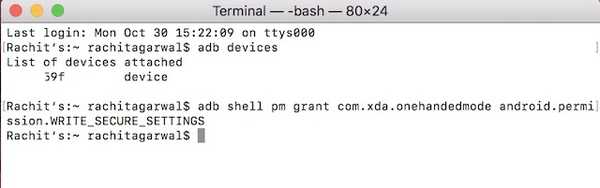
7. Acum, deconectați-vă telefonul de la computer și închideți și relansați aplicația de pe smartphone. Hai mai întâi dacă aplicația funcționează sau nu. Atingeți butonul „OFF” prezentat în imaginea de mai jos. Ar trebui să spună „ON” acum.
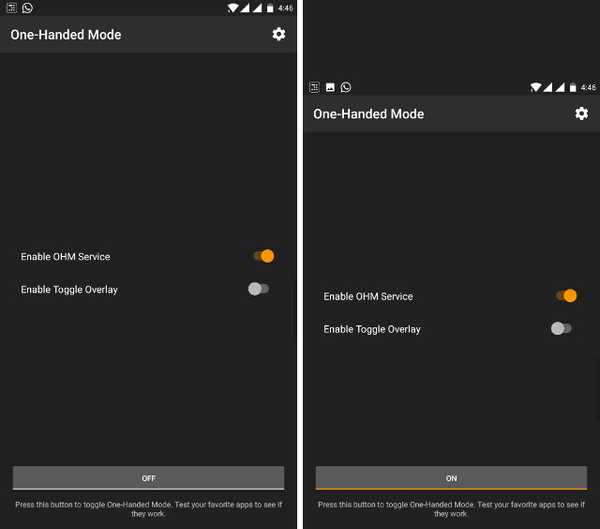
8. Acum, accesați ecranul de start și lansați orice aplicație pentru a vedea cum arată în modul cu o singură mână.
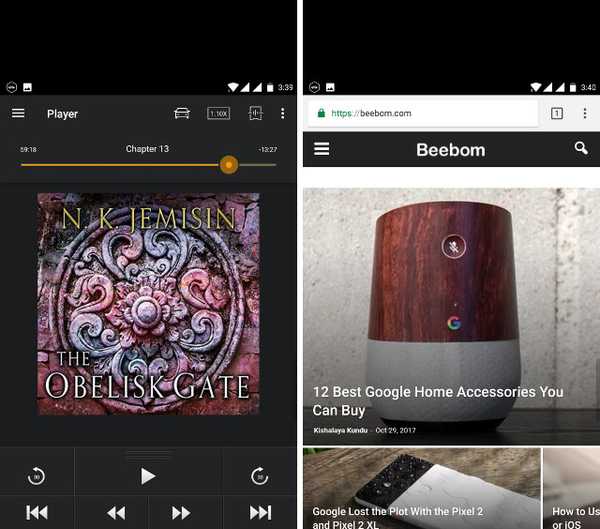
9. Odată, sunteți mulțumit de testare, puteți cumpăra aplicația (1,99 USD) prin achiziții în aplicație pentru a o folosi ca soluție personală de mod singură. De asemenea, este livrat cu o bulă plutitoare care poate fi plasată oriunde pe ecran. Ori de câte ori doriți să activați modul cu o singură mână, trebuie doar să atingeți bula pentru a o activa.
Notă: Nu toate aplicațiile acceptă această caracteristică, prin urmare, veți găsi unele aplicații sclipind atunci când utilizați modul cu o singură mână cu această aplicație.
VEZI DE asemenea: Cum să abandonați iMessage și Facetime
Obțineți modul de reabilitare al iPhone-ului pe Android
Dacă dețineți un smartphone mare, modul Reachaability de la iOS va veni la îndemână în multe situații. Cu toate acestea, deoarece aplicația este plătită, este posibil să nu fiți dispus să plătiți pentru acest serviciu. În acest caz, trebuie să luați în considerare capacitatea de utilizare a acestei funcții pentru scenariul dvs. particular de utilizare. Spuneți-ne în secțiunea de comentarii de mai jos dacă găsiți această aplicație suficient de utilă pentru a cheltui bani pe ea sau nu. De asemenea, împărtășește cu noi problemele tale de a deține un smartphone cu ecran mare.















